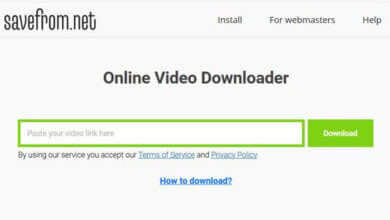4 najboljši načini za brezplačen prenos tečajev Udemy brez povezave

Udemy je spletna platforma, ki ponuja spletne tečaje, kot so IT, poslovanje, oblikovanje itd. za učenje. Vendar lekcije Udemy niso na voljo za prenos v računalnike, razen če učitelji omogočijo možnost prenosa. Še več, lekcije brez povezave v mobilni aplikaciji Udemy for Business potečejo po 30 dneh. Kako torej preprosto prenesti videoposnetke Udemy? Če želite prenesti tečaje Udemy in si jih večkrat ogledati za poglobljeno učenje, lahko to storite z enim od štirih spodnjih prenosnikov tečajev Udemy.
Kako prenesti videoposnetke Udemy brez možnosti prenosa (najbolj zanesljivo)
Prva rešitev za enostaven prenos videoposnetkov Umedy je uporaba zanesljivega namiznega prenosnika Udemy – Spletni program za prenos videoposnetkov. Ponuja visokokakovostno funkcijo prenosa videoposnetkov za shranjevanje videoposnetkov z več kot 1,000 platform, ne samo Udemy, ampak tudi Dailymotion, YouTube, Facebook, Instagram itd. Še več, Online Video Downloader ponuja zanesljive funkcije za uporabniku prijazno storitev za enostaven prenos videoposnetkov Umedy, na primer:
- Visoka kakovost, kot sta 1080p in 4K, za shranjevanje videoposnetkov Udemy.
- Prenesite video Udemy s podnapisi, če so na voljo.
- Paket prenese več videoposnetkov hkrati.
- Preprost in intuitiven vmesnik omogoča preprosto uporabo funkcije.
Korak 1. Namestite in odprite Udemy Video Downloader
S klikom na zgornji gumb »Prenesi« lahko preprosto prenesete in nato namestite Online Video Downloader v računalnik s sistemom Windows ali Mac. Ko je program nameščen, ga odprite in vstopite v vmesnik za prenos.

2. korak. Kopirajte URL videoposnetka Udemy
V brskalniku odprite spletno mesto Udemy. Ko greste tudi na lekcijo Udemy, ki jo morate prenesti, kopirajte njen URL z naslova URL.

3. korak. Prilepite URL videoposnetka Udemy za analizo
Ko dobite URL tečaja, se vrnite na Spletni program za prenos videoposnetkov in prilepite URL v vnosno polje. Nato pritisnite gumb "Analiziraj" in analiza se bo začela.

4. korak. Prenesite Udemy Video v MP4
Počakajte trenutek in Online Video Downloader bo prikazal okno, ki ponuja nekaj izbire oblike in kakovosti za prenos videoposnetkov Udemy. Izberete lahko obliko in kakovost glede na vaše potrebe, nato pa s klikom na »Prenesi« lahko prenesete lekcijo Udemy.

Dodatni nasveti – trije razpoložljivi programi za prenos tečajev Udemy brezplačno
Razen spletnega prenosnika videa obstajajo tudi drugi trije delujoči prenosniki Udemy, ki jih lahko izberete za brezplačen prenos tečajev Udemy. Imajo tudi zasnovo, ki je preprosta za uporabo in nudi preprosto pomoč na različnih napravah.
KeepVid
Za razliko od zgornjih dveh prenosnikov Udemy, KeepVid je spletna storitev, ki jo lahko uporabljate na vseh napravah, vključno z računalniki in mobilnimi telefoni. Ko dobite URL lekcije Udemy, jo morate prenesti tako, da jo prilepite v polje za vnos na KeepVid, in zelo enostavno lahko dokončate korake pretvorbe in prenosa. Skratka, ta prenosnik je bolj primeren za ljudi, ki ne želijo namestiti programske opreme ali razširitev za prenos lekcij Udemy.

Prednosti:
- Omogoča hitro pretvorbo in prenos videoposnetkov Udemy
- Ponuja kakovosten prenos
- Podpira več video strani, kot so YouTube, Facebook in Twitter
Slabosti:
- Če so videoposnetki dolgi, analiza motečega URL-ja traja dolgo časa
Video DownloadHelper
Video DownloadHelper ni namizni program, temveč razširitev brskalnika za Chrome in Firefox. Ko v brskalniku odprete video lekcijo Udemy, kliknite to razširitev in ta lahko zazna videoposnetek, kar vam omogoča, da ga takoj obdržite. Video DownloadHelper je enostaven za uporabo in uporabnikom brskalnika Chrome ponuja najenostavnejši način za enostaven prenos lekcij Umedy.

Prednosti:
- Podpira prenos videoposnetkov HLS, DASH in galerij slik
- Zagotovljena je storitev blokiranja oglasov
- Upravlja več prenosov hkrati
- Prosto nadzoruje postopek prenosa
Slabosti:
- Podpira samo Chrome in Firefox
- Na voljo samo na več spletnih mestih z videoposnetki
- Včasih ne bi mogel prebrati videoposnetkov, prikazanih na spletnih straneh
Prenosnik tečajev Modeler Udemy
Prenosnik tečajev Udeler Udemy je namizna aplikacija, ki je zasnovana posebej za prenos lekcij Udemy. Po namestitvi Udeler Udemy Course Downloader na vaš računalnik morate dodati tudi razširitev. Potem, ko se prijavite v svoj račun Udemy na spletnem mestu, lahko aplikacija zazna tudi podatke za prijavo. Zagotavljal bo brezplačne lekcije in tudi tiste, ki ste jih vpisali, da jih lahko prenesete s programsko opremo. Preneseni tečaji Udemy bodo shranjeni neposredno v mapo v vašem računalniku.

Prednosti:
- Združuje aplikacijo s spletno platformo Udemy za sinhronizacijo podatkov za prijavo
- Podpira Windows, Mac in Linux
- Ni vam treba pogosto preklapljati med programsko opremo in spletnim mestom
Slabosti:
- Prebral bo podatke o vašem računu, kar lahko nekatere uporabnike skrbi
- Za uporabo programske opreme je treba namestiti priloženo razširitev
- Podpira samo prenos videoposnetkov Udemy in nekaterih blokiranih videoposnetkov včasih ni mogoče prenesti.
Kako prenesti tečaje Udemy z vgrajenim gumbom za prenos
Čeprav tečaji Udemy niso podprti za prenos v računalnike, so nekateri na voljo uporabnikom mobilnih aplikacij za shranjevanje brez povezave. V nadaljevanju vam bomo pokazali, kako prenesti predavanje Udemy na iOS in Android (način je enak).
Korak 1. Ko odprete predavanje v aplikaciji Udemy na iPhoneu, si lahko na seznamu »Predavanja« ogledate vse razpoložljive lekcije na to temo.
Korak 2. Kliknite sivo ikono za prenos za lekcijo in video Udemy se bo začel prenašati.

Prav tako lahko pritisnete ikono za prenos na vrhu desne strani nad seznamom predavanj, da prenesete vse vključene lekcije hkrati.

Korak 3. Ko je lekcija prenesena, bo ikona za prenos obarvana in lekcijo lahko predvajate neposredno, tudi če ni internetne povezave.
Nasvet za Android:
Pri telefonih Android lahko ljudje lekcije Udemy prenesejo na zunanjo kartico SD, namesto da porabijo pomnilnik telefona. Tukaj je način za nastavitev:
Korak 1. V aplikaciji Udemy kliknite »Račun« in nato pojdite na »Možnosti prenosa«.
Korak 2. Preprosto s preklopom možnosti »Prenesi na kartico SD« bodo vaše prenesene lekcije Udemy shranjene neposredno na kartico SD.

V primerjavi z razširitvijo brskalnika, spletnim prenosnikom in mobilno aplikacijo Udemy, ki uporablja Spletni program za prenos videoposnetkov za prenos videoposnetkov iz Udemyja ima očitne prednosti, na primer, kakovost je višja, zmogljivost prenosa je stabilna in prenesete lahko katere koli lekcije/tečaje Udemy. Posledično je lahko Online Video Downloader prvi na lestvici Udemy video prenosnik. Še več, podpira prenos videoposnetkov z več kot 1000 spletnih mest. Poskusite!
Kako koristna je bila ta objava?
Kliknite na zvezdico, da jo ocenite!
Povprečna ocena / 5. Število glasov: